Outlook¶
Compatible Nitrokeys |
|||||||
|---|---|---|---|---|---|---|---|
✓ active |
⨯ inactive |
⨯ inactive |
✓ active |
⨯ inactive |
✓ active |
✓ active |
⨯ inactive |
Muista
Valitettavasti, ei ole olemassa ratkaisua käyttää OpenPGP Outlook for macOS vielä.
Edellytykset¶
If you do not have PGP-Keys on your Nitrokey yet, please look at this page first.
Sinun on asennettava GnuPG järjestelmääsi. Uusin GnuPG-versio Windowsille löytyy täältä. Sinun on varmistettava, että ”GpgOL” on valittuna asennuksen aikana (katso alla).
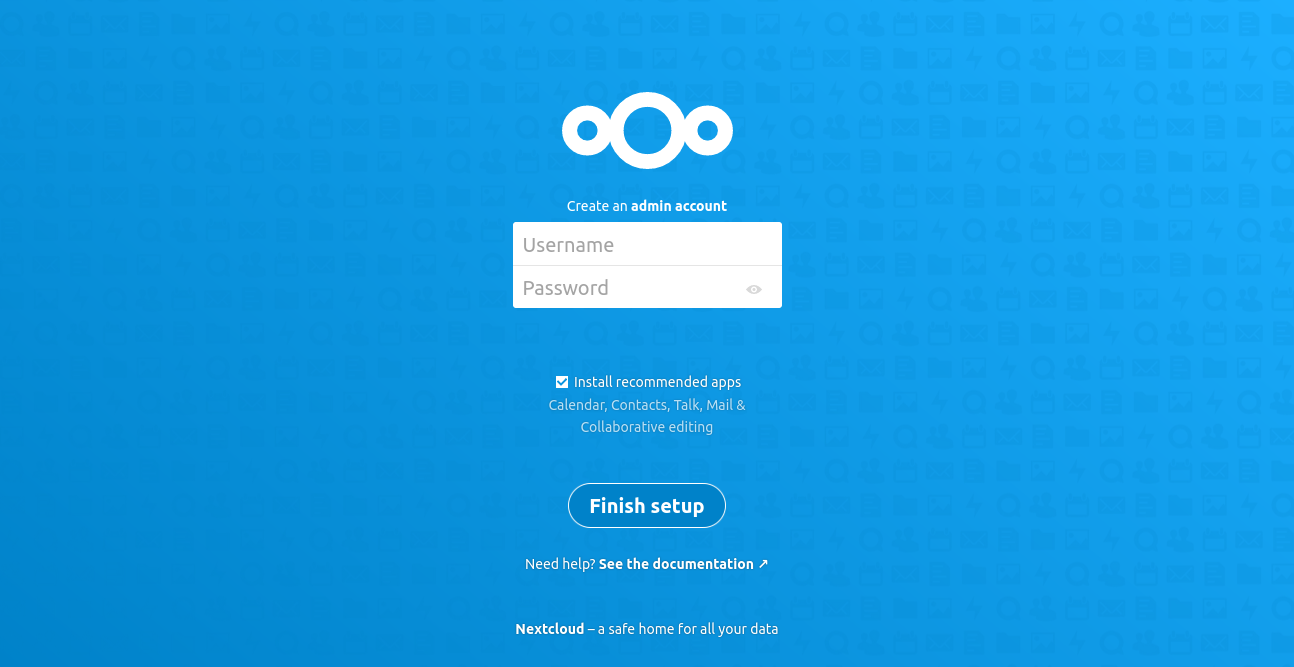
Käyttö¶
Kun olet asentanut GPG4Winin yhdessä GpgOL:n kanssa, näet uuden kuvakkeen ”Secure” (Turvallinen) sävellysikkunassa. Voit salata ja allekirjoittaa sähköpostin klikkaamalla merkkiä kuten alla näkyy.
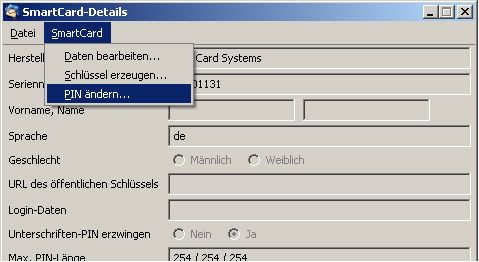
GnuPG aloittaa sähköpostin allekirjoittamisen ja salaamisen heti, kun napsautat ’lähetä’. Sinua pyydetään valitsemaan henkilöllisyys, jolla haluat allekirjoittaa ja salata.
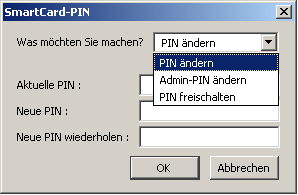
Lisäksi sinua pyydetään kirjoittamaan Nitrokey-avaimen käyttäjän PIN-koodi sähköpostin allekirjoittamista varten.
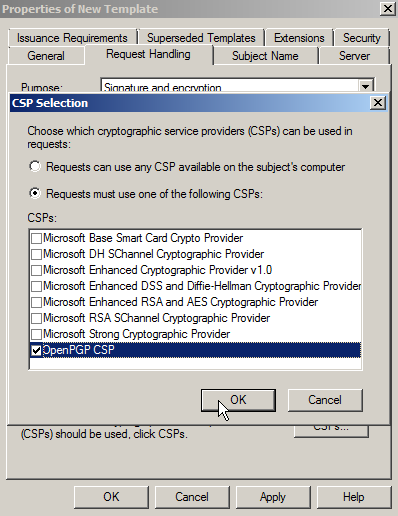
Sinulta kysytään automaattisesti käyttäjän PIN-koodia, jos haluat lukea salattua sähköpostia.